电脑系统英语怎么改成中文 Windows 10系统更改语言为中文教程
更新时间:2023-06-19 14:54:37作者:jiang
电脑系统英语怎么改成中文,Windows 10作为最新的电脑操作系统,为用户带来了更加方便快捷的使用体验,在使用Windows 10系统时,如果我们习惯使用中文进行操作,那么将系统语言设置为中文就显得尤为重要。本文将为大家介绍如何将Windows 10系统的语言设置为中文,让您更加轻松地使用电脑。
方法如下:
1.打开【开始菜单】进入【Settings】
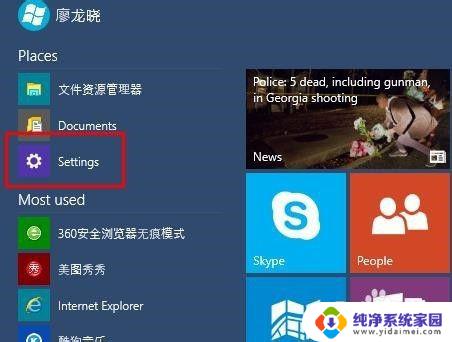
2.选择左下方的【Time and language】
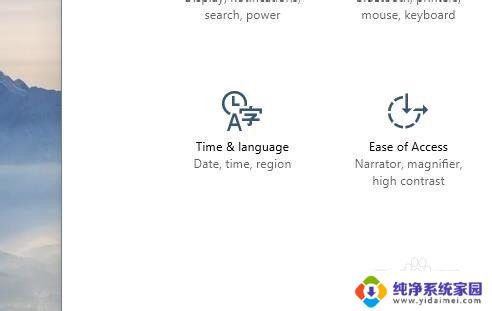
3.选择【Region and language】
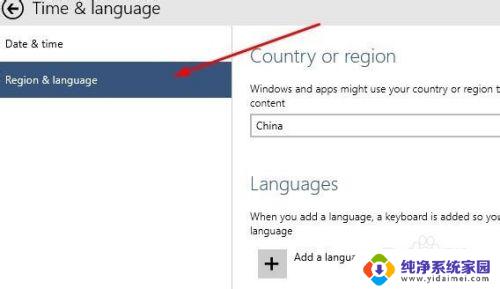
4.点击【Add a language】下载中文语言包(如果已有中文语言包,直接打开语言包即可。)
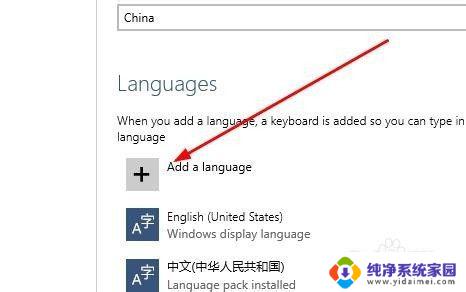
5.选择中文语言包并下载
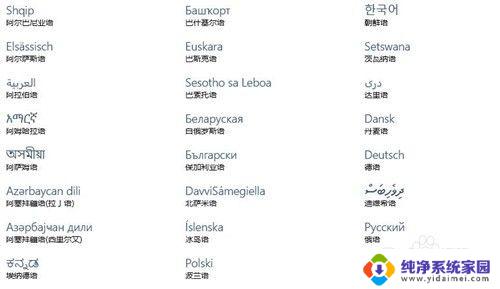
6.选择中文语言包点击【Set as primary】
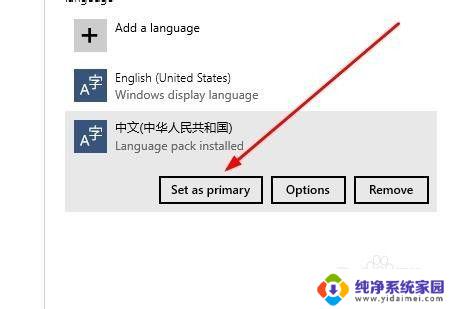
7.重启电脑
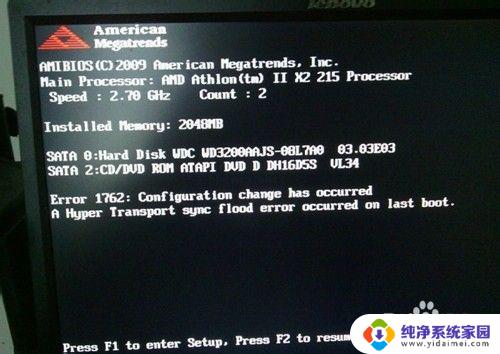
8.系统语言修改成功,已显示成中文。
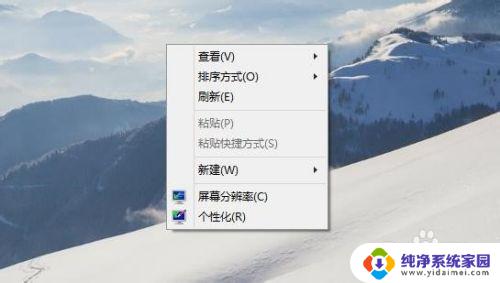
以上是将电脑系统从英语切换成中文的全部内容,如果您遇到这种情况,可以按照以上方法进行解决,希望对您有所帮助。
电脑系统英语怎么改成中文 Windows 10系统更改语言为中文教程相关教程
- 电脑上英文切换成中文 修改Windows 10系统的语言为中文步骤
- 电脑英文怎么换中文 Windows 10系统怎么修改成中文语言
- 电脑语言变成了英文怎么改为中文 电脑系统语言突然变成了英文
- 怎么把电脑系统语言换成中文 如何将电脑编程语言改成中文
- ae中文版怎么变英文版 AE中文版修改语言为英文
- 电脑快捷语言怎么设置 Win 10中更改语言的快捷方式
- 耳机怎样转换中文 蓝牙耳机界面语言改成中文步骤
- blender怎么切换中文 如何将Blender界面语言改为中文
- 谷歌浏览器怎么更改语言 谷歌浏览器语言设置教程
- spss语言设置把中文设置成英文 将SPSS输出语言设置为英文的方法
- 笔记本开机按f1才能开机 电脑每次启动都要按F1怎么解决
- 电脑打印机怎么设置默认打印机 怎么在电脑上设置默认打印机
- windows取消pin登录 如何关闭Windows 10开机PIN码
- 刚刚删除的应用怎么恢复 安卓手机卸载应用后怎么恢复
- word用户名怎么改 Word用户名怎么改
- 电脑宽带错误651是怎么回事 宽带连接出现651错误怎么办